Comment convertir MKV en MP4 ? Les meilleures solutions fournies
Résumé : Cet article explique comment convertir MKV en MP4 à l'aide de VLC Media Player. L'article vous parle également de DVDFab Video Converter et explique pourquoi il s'agit actuellement de l'un des meilleurs produits du marché.
Table des matières
Dans cet article, nous allons vous dire tout ce que vous devez savoir sur l'utilisation de VLC pour les formats de fichiers vidéo MKV. Si vous lisez cet article jusqu'à la fin, vous saurez comment vous pouvez utiliser VLC pour convertir MKV en MP4, et le processus étape par étape pour faire de même. De plus, nous vous expliquerons également comment vous pouvez utiliser DVDFab Video Converter pour changer le format de vos fichiers vidéo de MKV à MP4. Passons donc directement à l'article.
VLC pour MKV
VLC est sans aucun doute l'un des lecteurs vidéo/audio les plus populaires de tous les temps, et pour les bonnes raisons. Il est un logiciel de lecture vidéo/audio open source et gratuit, et il prend en charge presque tous les principaux formats de fichiers audio et vidéo. Parmi tous les formats vidéo, MKV est extrêmement populaire, car la qualité vidéo offerte par le format MKV est excellente, surtout si vous souhaitez regarder les vidéos sur des appareils avec une petite taille d'écran.

La plupart des fichiers vidéo de nos jours sont encodés au format MKV, et malheureusement, il n'y a pas beaucoup de lecteurs vidéo qui prennent en charge le format MKV, en particulier pour les smartphones Android. C'est là que VLC MKV entre en jeu car non seulement VLC prend en charge le format de fichier MKV, mais vous pouvez l'utiliser sur toutes les plates-formes, y compris Windows, iOS, Android, etc.
Cependant, de nombreux utilisateurs rencontrent de nombreuses difficultés pour exécuter le format de fichier MKV sur leurs appareils, c'est pourquoi ils convertissent généralement MKV en MP4. Il en est ainsi parce que MP4 est le format de fichier vidéo le plus courant et que presque tous les lecteurs vidéo, quelle que soit la plate-forme de l'appareil, sont les lecteurs vidéo MP4.
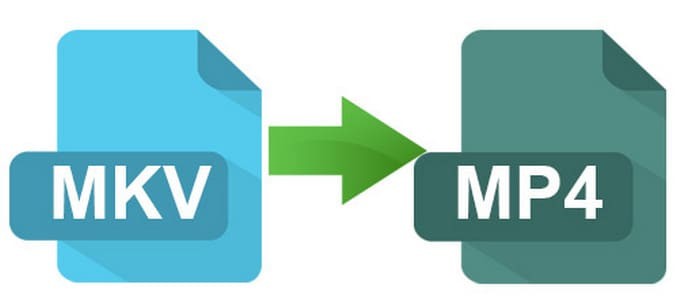
Si vous souhaitez convertir le format de vos fichiers vidéo de MKV en MP4, il existe plusieurs façons de faire de même. Il existe de nombreux convertisseurs disponibles sur le marché qui prétendent convertir MKV en MP4. Cependant, si vous utilisez actuellement le lecteur multimédia VLC, vous n'aurez besoin d'aucun autre convertisseur vidéo. Vous pouvez facilement utiliser VLC pour convertir MKV en MP4.
Utilisation de VLC pour convertir MKV en MP4
VLC est l'un des lecteurs multimédias les plus populaires de tous les temps, et en plus de vous permettre de lire vos fichiers préférés comme VLC Blu-ray, VLC vous permet également de convertir le format de vos fichiers audio et vidéo sans aucun problème. Si vous ne savez pas comment convertir MKV en MP4 à l'aide de VLC, il vous suffit de suivre ces étapes simples :
- Étape 1 : Tout d'abord, vous devez vous assurer que VLC Media Player est installé sur votre appareil. Si vous n'avez pas encore téléchargé VLC, vous pouvez utiliser ce lien pour télécharger le lecteur multimédia. Une fois le fichier téléchargé, extrayez-le et suivez les instructions pour installer avec succès VLC sur votre appareil.
- Étape 2 : Une fois que VLC a été installé avec succès sur votre appareil, ouvrez l'application.
- Étape 3 : Repérez l'option « Média » et cliquez dessus. Un menu déroulant apparaîtra et sélectionnez l'option "Convertir/Enregistrer". Une fois que vous avez cliqué dessus, la fenêtre suivante apparaît à l'écran.
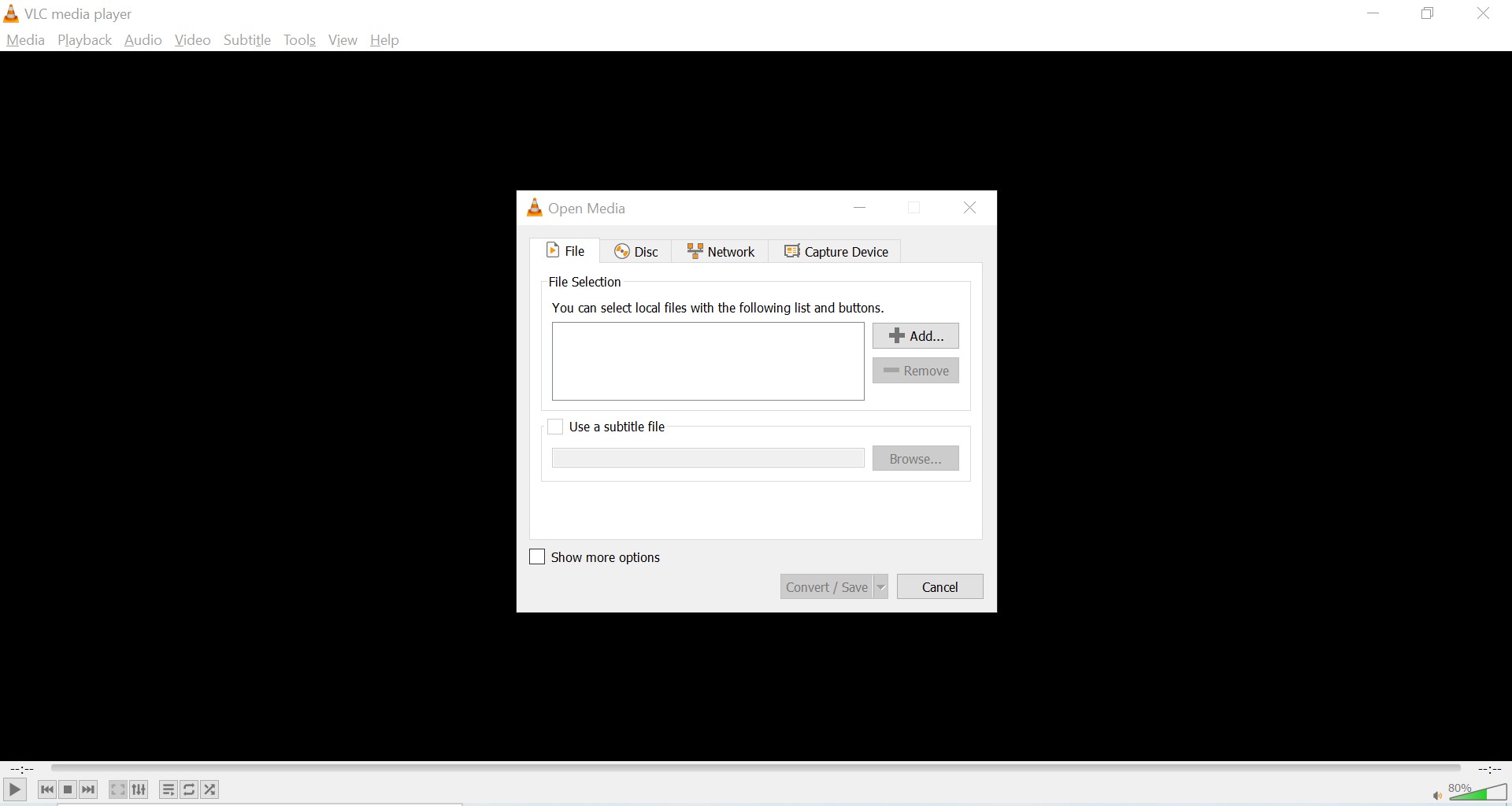
- Étape 4 : Cliquez sur l'option "Fichier" et sélectionnez l'option "Ajouter".
- Étape 5 : Vous devez maintenant sélectionner les fichiers MKV que vous souhaitez convertir au format MP4.
- Étape 6 : Une fois que vous avez sélectionné le fichier, cliquez sur l'option "Convertir".
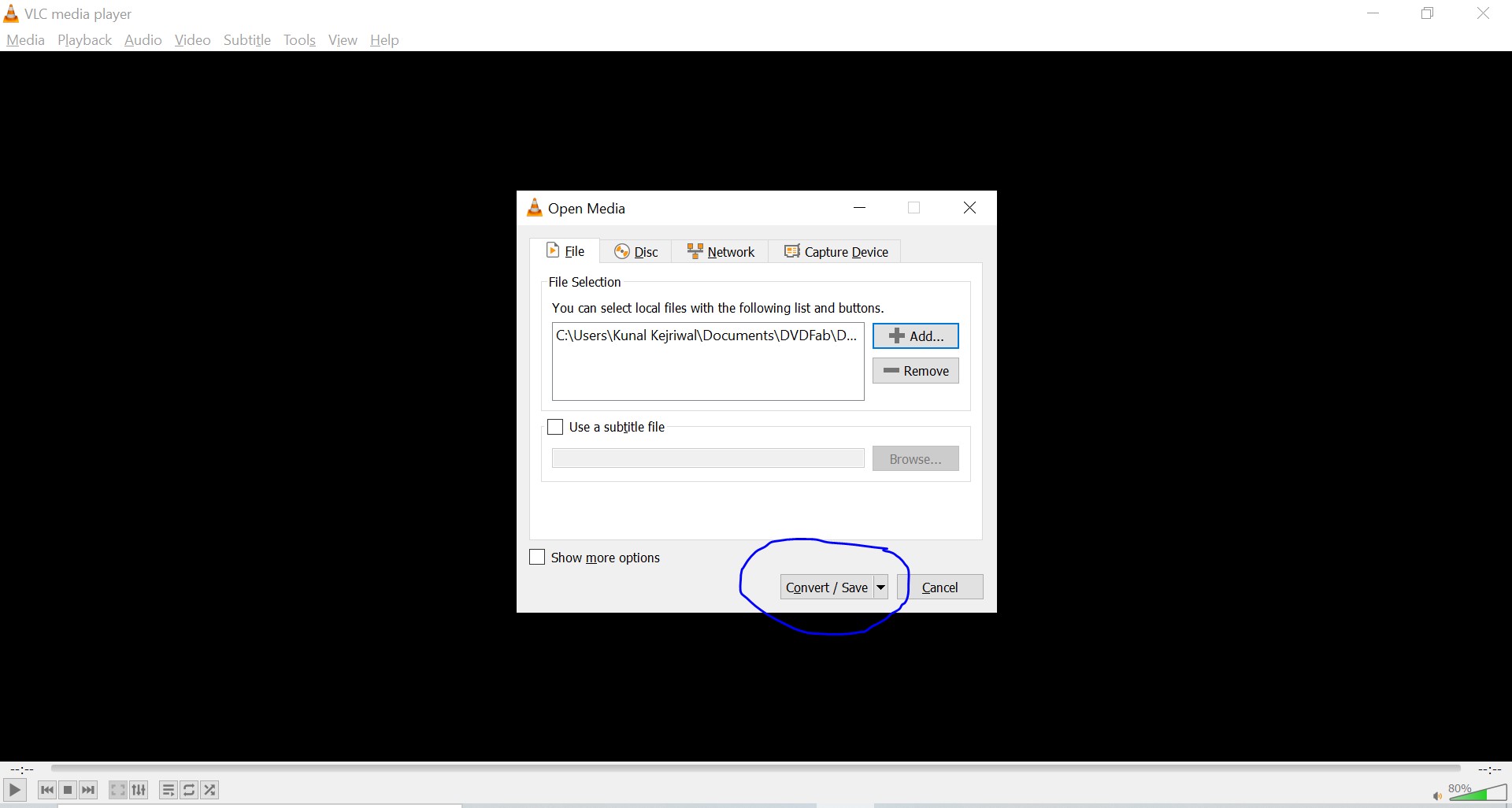
- Étape 7 : Repérez l'option "Profil" et sélectionnez l'option "Vidéo- H.264 + MP3". En outre,
- Étape 8 : Repérez l'option "Encapsulation", puis sélectionnez l'option "MP4/MOV".
- Étape 9 : Sélectionnez l'option "Codec vidéo", puis cochez l'option "Conserver la piste vidéo d'origine" et les cases "Vidéo".
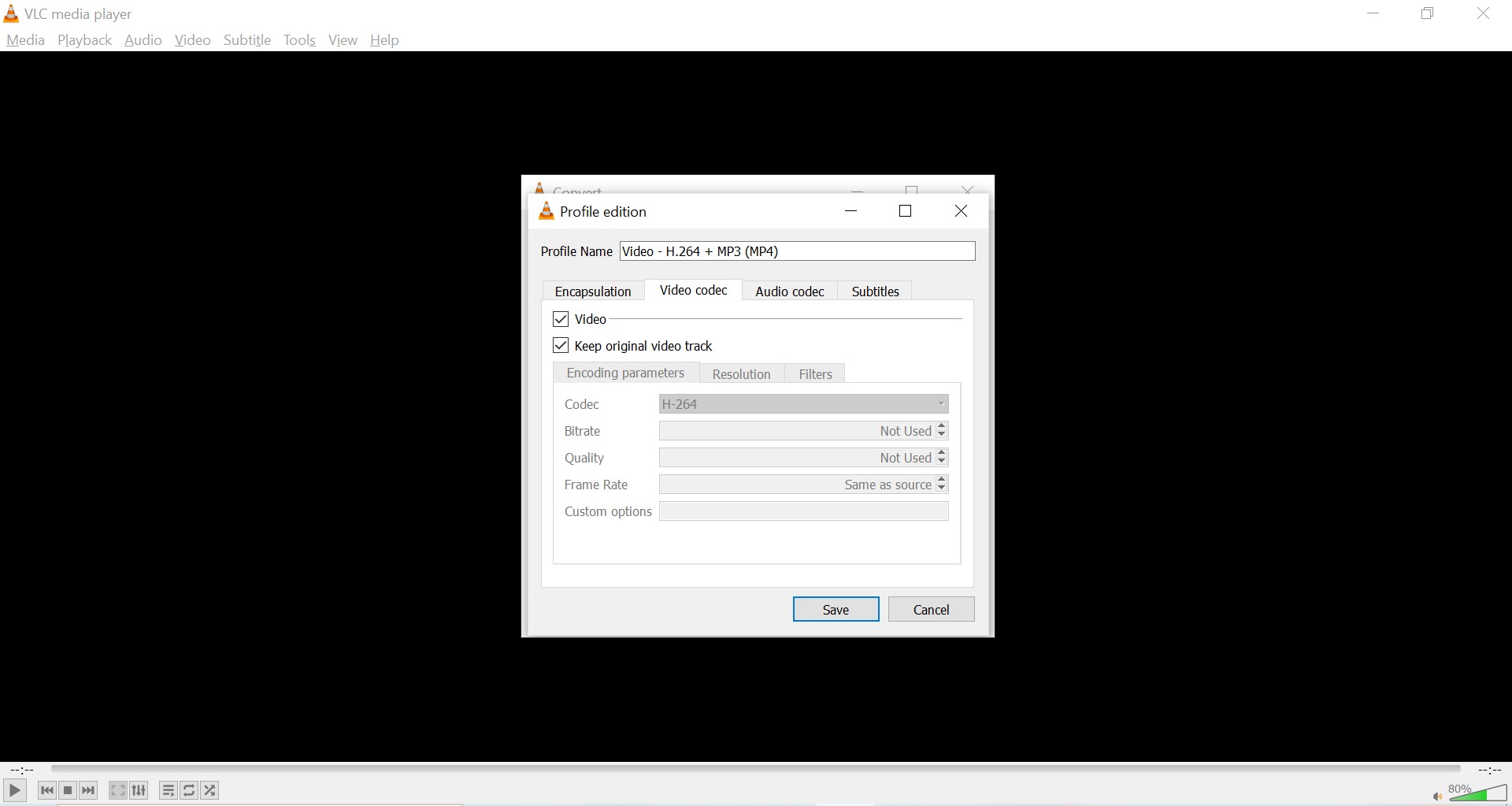
- Étape 10 : Une fois le codec vidéo pris en charge, sélectionnez l'option "Codec audio", puis cochez l'option "Conserver la piste audio d'origine" et les cases "Audio".
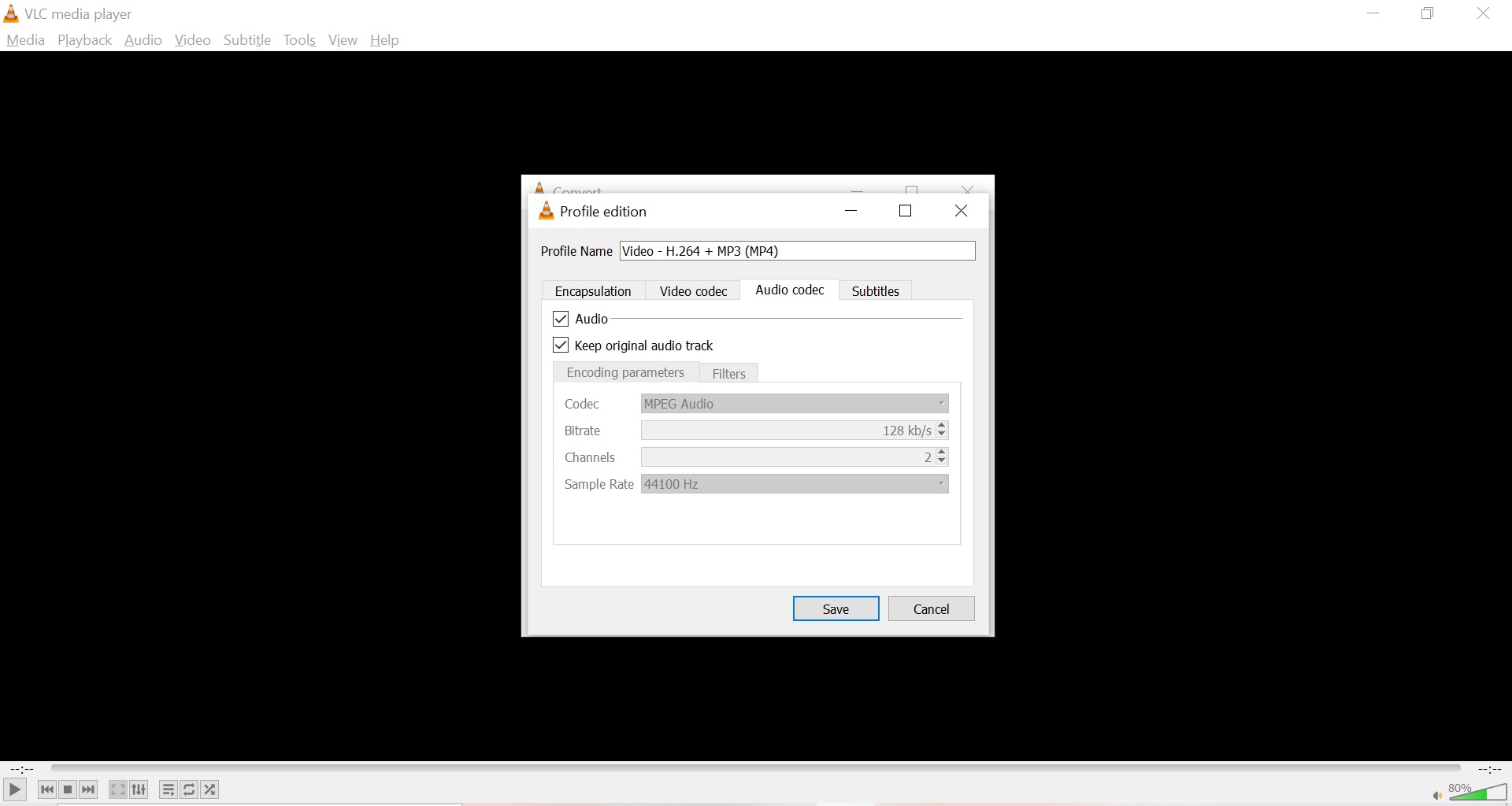
- Étape 11 : Cliquez sur l'option "Parcourir" pour sélectionner le chemin où vous souhaitez enregistrer le fichier converti.
- Étape 12 : Enfin, cliquez sur l'option « Convertir/Enregistrer » et observez la progression de la conversion dans la barre ci-dessous.
Ce sont toutes les étapes que vous devez suivre si vous souhaitez utiliser VLC pour la conversion MKV en MP4. Cependant, si vous souhaitez utiliser le lecteur multimédia VLC pour convertir MKV en MP4, il existe plusieurs convertisseurs vidéo sur le marché qui vous aideront à convertir MKV en MP4. De tous les convertisseurs vidéos, le DVDFab Video Converter est l'un des meilleurs convertisseurs vidéo qui vous aiderait à convertir vos fichiers MKV en MP4 sans effort.
Par ailleurs, concernant ce lecteur multimédia, vous vous intéressez probablement à sa capacité de ripper un DVD avec VLC.
Convertir MKV en MP4 avec DVDFab Video Converter
DVDFab Video Converter est un outil de conversion vidéo tout-en-un qui est utilisé par des milliers de personnes à travers le monde qui souhaitent éditer/convertir leurs fichiers vidéo. Le convertisseur vidéo DVDFab est le convertisseur vidéo de premier choix pour les professionnels et les créateurs de contenu, car il est simple à utiliser et offre plusieurs avantages.
L'une des principales raisons pour lesquelles le convertisseur vidéo DVDFab est devenu si populaire en premier lieu est que la proposition de rapport qualité-prix offerte par ce convertisseur vidéo est presque inégalée.
Un avantage majeur de l'utilisation de DVDFab Video Converter est qu'il s'agit d'un outil tout-en-un qui vous permet non seulement de convertir le format des vidéos, mais vous permet également de créer et d'éditer les vidéos selon vos besoins.
DVDFab Video Converter : caractéristiques principales
L'une des principales raisons pour lesquelles DVDFab Video Converter est le premier choix de centaines d'utilisateurs n'est pas seulement parce qu'il est très rentable, mais qu'il offre également une foule de fonctionnalités très utiles. Ces caractéristiques sont l'une des raisons pour lesquelles DVDFab Video Converter reste le meilleur produit du marché. Jetons un coup d'œil aux principales fonctionnalités de DVDFab Video Converter :
- Interface simplifiée
L'interface utilisateur offerte par DVDFab Video Converter est vraiment simple, ce qui signifie que toute personne, y compris les utilisateurs sans expérience préalable en matière d'édition, peut également utiliser ce logiciel sans aucun problème. Il s'avère très bénéfique pour les personnes qui viennent d'entrer dans le monde du montage vidéo et des conversions vidéo.
- Puissant et fiable
Le DVDFab Video Converter est l'un des éditeurs vidéo les plus puissants du marché actuellement, ce qui en fait un produit adapté même aux professionnels qui pourraient avoir à effectuer des tâches exigeantes. Vous pouvez lancer n'importe quel fichier sur DVDFab Video Converter et vous attendre à ce qu'il fasse le travail facilement.
- Conversions multiples
À l'aide de DVDFab Video Converter, vous pouvez convertir votre fichier vidéo en 28 formats différents, selon vos besoins. Ce convertisseur vidéo prend en charge presque tous les principaux formats, et le logiciel vous couvre pour la plupart de vos besoins réguliers et professionnels.
- Boîte à outils d'édition multimédia
Comme son nom l'indique, DVDFab Video Converter vous offre une grande variété d'outils d'édition qui vous aident à éditer vos vidéos selon vos besoins. Il y a plus de 20 outils d'édition dans cette boîte à outils multimédia, et vous êtes libre d'utiliser autant d'outils que vous le souhaitez pour éditer les vidéos selon vos besoins.
- Hautement personnalisable
Les filtres sont d'une grande importance pour les éditeurs vidéo car ils aident à ajouter des effets spéciaux aux vidéos qui sont très attrayantes pour le public. Le convertisseur vidéo DVDFab propose non pas un, ni deux, mais plus de 100 filtres différents, et vous êtes libre de sélectionner l'un d'entre eux selon vos besoins.
- Vitesses de conversion élevées
Pour les professionnels et les créateurs de contenu dédiés, le temps est d'une grande importance et vous ne pouvez pas vous permettre de perdre beaucoup de temps à attendre la fin du processus de conversion. Le convertisseur vidéo DVDFab est très utile car il est extrêmement puissant et il terminera la conversion des vidéos en un éclair.
Comment utiliser DVDFab Video Converter pour convertir mkv en mp4 ?
DVDFab Video Converter a une interface très simple, et il est vraiment simple à utiliser. Même si vous n'avez aucune expérience avec un logiciel de montage ou de conversion vidéo dans le passé, vous ne rencontrerez aucune difficulté avec DVDFab Video Converter. Même si vous rencontrez des difficultés avec le convertisseur vidéo, il vous suffit de suivre ces étapes simples :
- Étape 1 : Installez le DVDFab Video Converter sur votre système s'il n'est pas déjà installé. Vous pouvez utiliser ce lien pour télécharger le fichier d'installation et compléter le fichier d'installation selon les instructions mentionnées dans le fichier d'installation.
- Étape 2 : Ouvrez le DVDFab Video Converter une fois qu'il est installé avec succès. Cliquez sur l'option Convertisseur située dans la barre de menu supérieure.
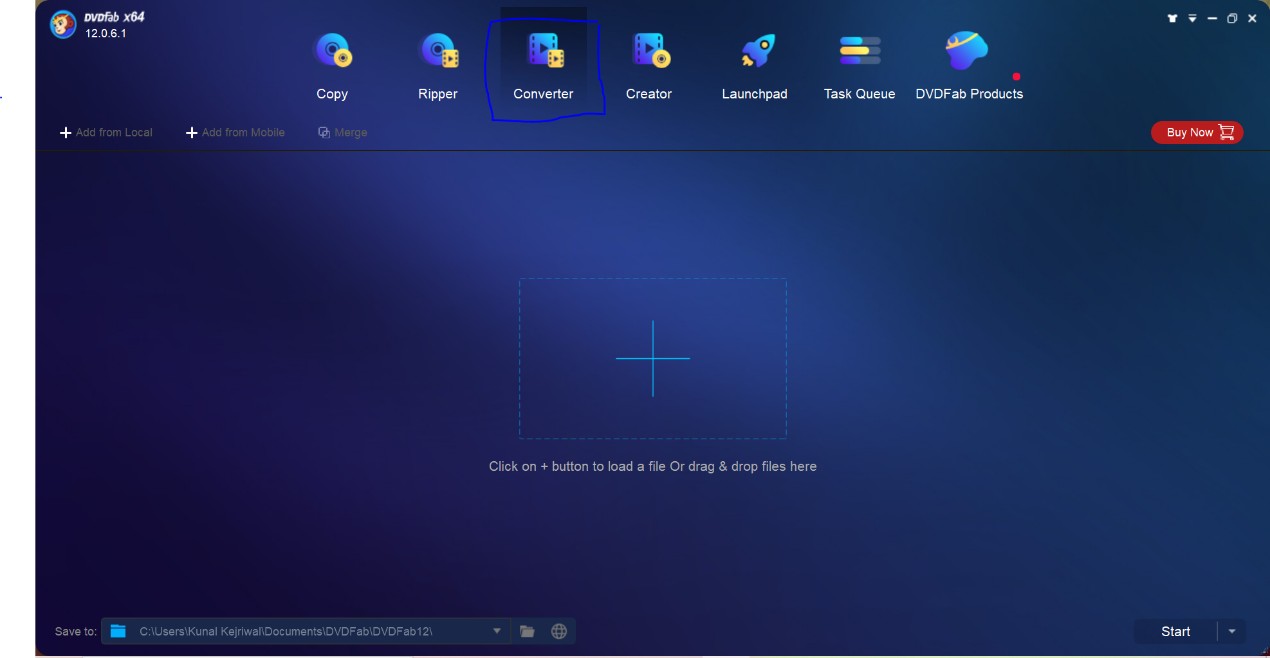
- Étape 3 : Vous devez maintenant ajouter le fichier vidéo que vous souhaitez convertir. Cliquez sur l'énorme icône plus située au centre de la page. Ensuite, il vous sera demandé de sélectionner le fichier.
- Étape 4 : Une fois que vous avez sélectionné le fichier et que vous l'avez téléchargé avec succès, vous verrez une fenêtre qui vous demandera de modifier les paramètres de conversion vidéo. Une fois que vous avez modifié les paramètres selon vos besoins, cliquez sur l'option "OK".
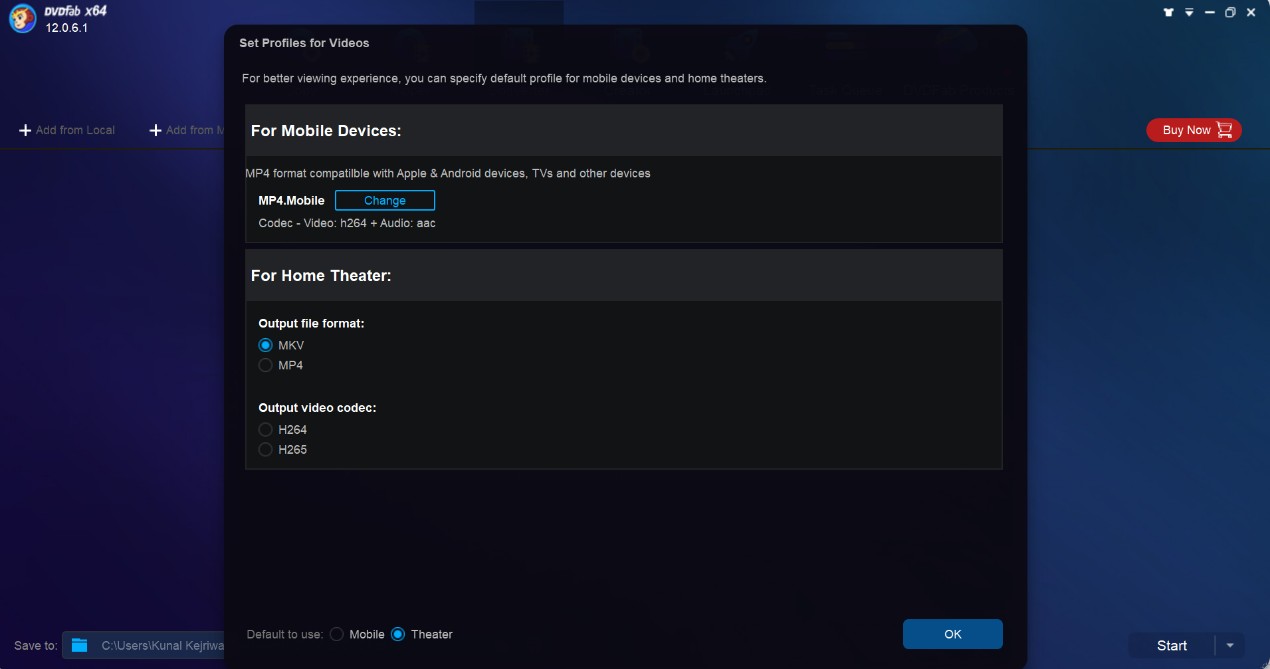
- Étape 5 : DVDFab Video Converter va maintenant commencer à préparer le fichier vidéo pour la conversion. Cliquez sur l'option "Démarrer" pour lancer le processus de conversion.
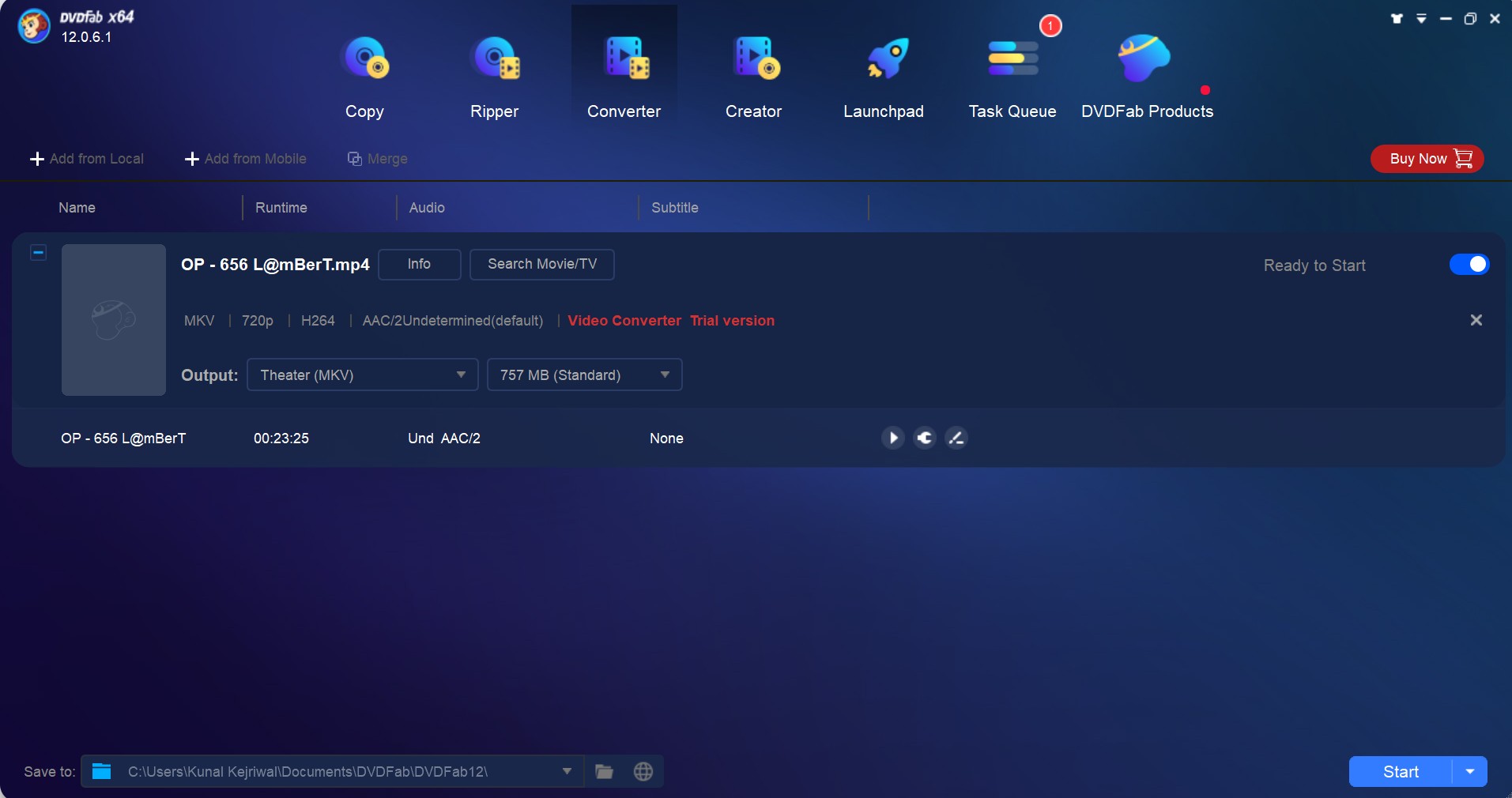
- Étape 6 : Une fois que vous avez sélectionné le bouton "Démarrer", le convertisseur vidéo vous demandera une confirmation finale. Cliquez sur l'option "Continuer" si vous souhaitez lancer immédiatement le processus de conversion. Cependant, si vous souhaitez démarrer la conversion plus tard, cliquez sur l'option "Continuer plus tard".
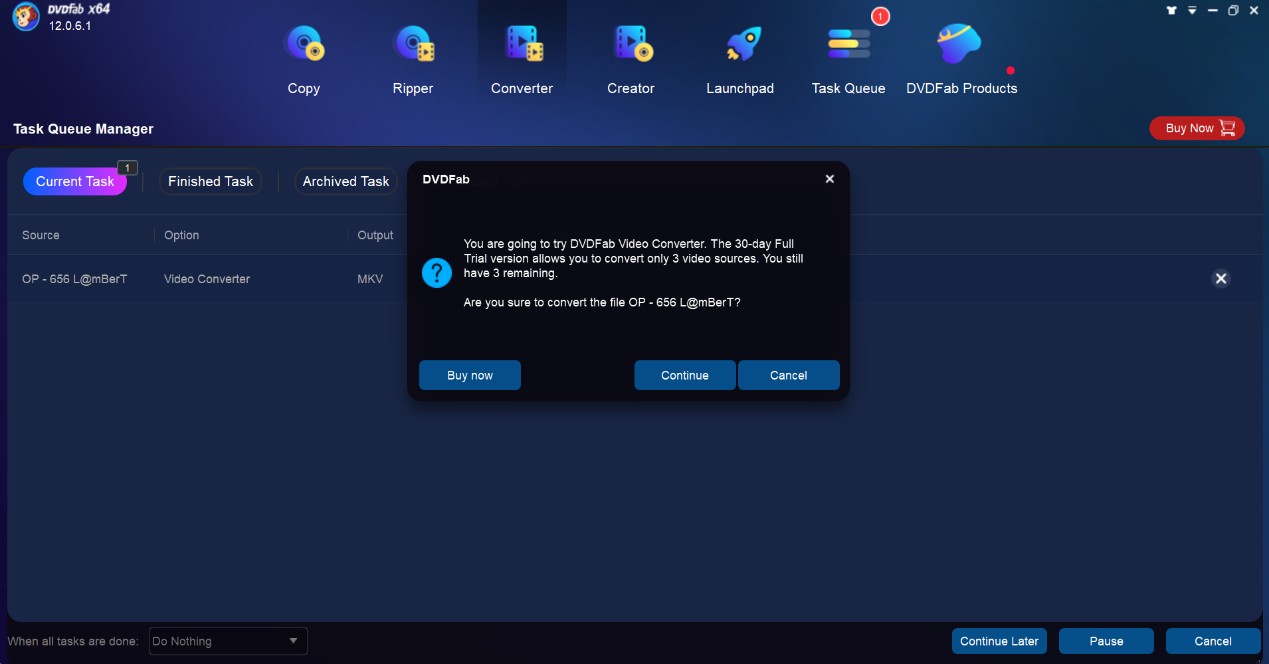
- Étape 7 : Une fois que vous avez appuyé sur l'option "Continuer", la vidéoJe commence la conversion et vous pouvez voir la progression ci-dessous. Une fois le processus de conversion terminé avec succès, vous pouvez enregistrer le fichier à l'emplacement souhaité dans votre système et l'utiliser selon vos besoins.
Par ailleurs, cet éditeur propose également un outil pour satisfaire au besoin de ripper un dvd avec vlc pour les utilisateurs de VLC Media Player.
DVDFab Video Converter : Tarifs
Le convertisseur vidéo DVDFab est facilement l'un des convertisseurs vidéo les plus abordables du marché actuellement, et il ne brûle pas un trou dans votre poche à coup sûr. Le convertisseur vidéo DVDFab est proposé en deux variantes, et le prix est différent pour les deux. Discutons-en un par un.
Video Converter Standard
Le Video Converter Standard est la variante de base du DVDFab Video Converter, et son prix est de 29,99 dollars américains. La norme de DVDFab Video Converter vous offre des fonctionnalités d'édition vidéo de base telles que le canal de sortie audio multicanal et la sortie vidéo avec une résolution allant jusqu'à 8K.
La variante Standard pourrait s'avérer être le meilleur choix pour vous si vous êtes débutant. Le convertisseur vidéo DVDFab vous présentera les pratiques courantes utilisées dans le montage vidéo et vous aidera à perfectionner vos compétences.
Video Converter Pro
Le Video Converter Pro est la variante haut de gamme du DVDFab Video Converter et il arrive avec un prix de 64,99 $. Bien que cela puisse sembler un peu cher à première vue, cela vaut chaque centime que vous dépensez. Le Video Converter Pro est le meilleur produit pour les professionnels et les créateurs de contenu YouTube car il vous offre presque tous les outils dont vous pourriez avoir besoin pour vos besoins de montage vidéo.
Vous pouvez améliorer la qualité des vidéos, ajouter des textes, des horodatages et des filigranes à votre contenu. Vous pouvez introduire des effets personnalisés et des filtres qui rendent vos vidéos plus attrayantes pour les autres. Si vous êtes vraiment sérieux au sujet du montage vidéo, vous devriez opter pour la variante Pro. Bien que ce soit un peu cher, ce serait un investissement valable à long terme.
Conclusion
Dans cet article, nous vous avons expliqué tout ce que vous devez savoir sur l'utilisation de VLC pour convertir MKV en MP4. L'utilisation de VLC pour la conversion MKV en MP4 peut être la meilleure décision, car VLC vous évite d'avoir à utiliser deux applications : une pour convertir les vidéos et une pour lire les vidéos converties.
Cet article contient toutes les étapes à suivre pour convertir des vidéos du format MKV au format MP4. De plus, il serait prudent d'utiliser VLC comme lecteur MKV car il existe une poignée de lecteurs multimédias prenant en charge le format MKV, et VLC en fait partie.
Tant que vous suivez toutes ces étapes, vous ne rencontrerez aucun problème lorsque vous souhaitez convertir MKV en MP4 à l'aide de VLC. Cependant, si vous rencontrez des problèmes, faites-le nous savoir et nous ferons de notre mieux pour résoudre vos questions.
Questions fréquemment posées
Est-ce que VLC lit MKV ?
VLC est l'un des lecteurs multimédias les plus populaires de la planète, et l'un de ses principaux avantages est qu'il peut reconnaître automatiquement les fichiers audio et vidéo, ainsi que leurs formats. VLC est l'un des lecteurs multimédias les plus polyvalents et prend en charge de nombreux formats audio et vidéo, y compris MKV. Alors oui, VLC lit les fichiers vidéo MKV.
Quel lecteur vidéo peut lire les fichiers MKV ?
Il existe de nombreux lecteurs vidéo capables de lire des fichiers MKV. Cependant, les lecteurs multimédias les plus populaires pour la lecture des fichiers MKV sont le lecteur multimédia VLC, le lecteur Windows Media, le lecteur DivX, etc.
VLC peut-il lire 4K MKV ?
VLC est l'un des meilleurs lecteurs multimédias de la planète et ne cesse de s'améliorer à chaque mise à jour. La version actuelle du lecteur multimédia VLC prend en charge les vidéos 4K. Par conséquent, oui, VLC peut lire 4K MKV.
Comment convertir MKV en MP4 avec VLC ?
L'utilisation de VLC pour convertir MKV en MP4 peut s'avérer un peu difficile si vous n'avez aucune expérience préalable de l'utilisation de VLC pour la conversion de fichiers vidéo. Suivez simplement les étapes mentionnées dans l'article religieusement et vous ne devriez pas rencontrer de difficultés.
